Bovendien zijn deze webbrowsers goede opties voor gebruikers die lage internetsnelheden ervaren tijdens belangrijk werk, of voor mensen met privacyproblemen.
Vandaag zullen we kijken naar enkele goede alternatieven voor op tekst gebaseerde webbrowsers die toegankelijk zijn via de opdrachtregel in Linux.
1) Lynx
Lynx, de oudste op tekst gebaseerde browser, staat bekend als zeer aanpasbaar en algemeen beschikbaar voor de meeste besturingssystemen - Windows, Linux, enz. In tegenstelling tot veel andere browsers ondersteunt Lynx geen JavaScript en afbeeldingen, zodat gebruikers zonder privacyzorgen toegang hebben tot websites en op internet kunnen scrollen. Functies zoals het gebruik van cursors voor het markeren van links en het hebben van genummerde pagina's zijn enkele belangrijke hoogtepunten van Lynx.
a) Lynx installeren
Om Lynx te installeren, opent u eerst de Terminal via de Ubuntu Dash of Ctrl+Alt+T snelkoppeling. Nadat de Terminal is geopend, voert u de volgende opdracht in:
$ sudo apt-get install lynxOpgemerkt moet worden dat de bovenstaande opdracht alleen is voor op Debian gebaseerde Linux-systemen zoals Ubuntu. Als een gebruiker een Red Hat Linux-systeem heeft, zoals Fedora, dan moet de gebruiker de volgende opdracht in de opdrachtregel invoeren:
$ yum installeer lynxOm te controleren of Lynx op uw systeem is geïnstalleerd, voert u eenvoudig de volgende opdracht in de terminal in:
$ lynx --versie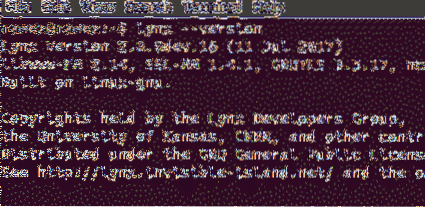
Nu we Lynx hebben geïnstalleerd, laten we eens kijken naar enkele functies van dit programma en de manieren waarop men dit programma kan gebruiken om op internet te surfen.
b) Kenmerken van Lynx
De Lynx-documentatie is een van de best gebouwde en goed ontwikkelde functies van Lynx. De zeer uitgebreide ________ van dit programma biedt gebruikers een complete handleiding voor het gebruik van Lynx. De gids kan eenvoudig worden geopend door de volgende opdrachten in te voeren:
$ lynx$ h
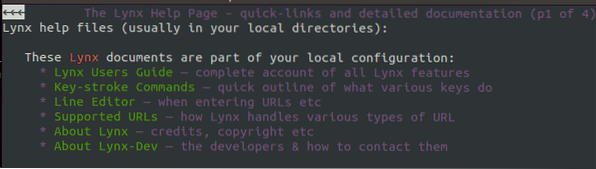
Een duidelijke set instructies over welke toetsen doen wat onderaan de pagina is geplaatst.

Gebruikers kunnen links openen en op internet surfen door het hoofdscherm van Lynx te openen en, zoals hierboven weergegeven, G in te voeren (hieronder weergegeven). De opdrachten voor deze actie omvatten het volgende:
$ lynx$ g
U wordt dan gevraagd om de URL in te voeren die u wilt bezoeken.

Nadat u wordt gevraagd of u cookies wilt accepteren, leidt het programma u naar de webpagina die u wilt bezoeken, zoals te zien is in de onderstaande afbeelding.
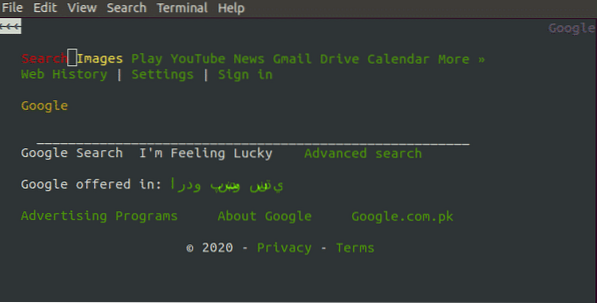
Nu, met behulp van de pijltjestoetsen, Ik heb toegang tot verschillende delen van de website; gebruik makend van binnenkomen, Ik kan bevestigen en op verschillende opties klikken.
Stel bijvoorbeeld dat ik wil zoeken naar "Hallo wereld" in Google. Met de pijltjestoetsen kan ik de cursor naar de zoekbalk brengen en dan beginnen met het typen van de tekst. Het volledige proces wordt beschreven door middel van de onderstaande afbeeldingen:
Afbeelding 1:
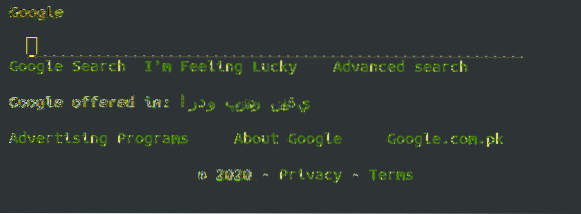
Afbeelding 2:

Nu kun je naar de Google zoeken tekst en klik op binnenkomen of druk op de rechter pijl om naar het volgende scherm te gaan.
Een kortere manier om toegang te krijgen tot webpagina's in Lynx is door de URL-naam (urlName) rechtstreeks in te voeren met het volgende Lynx-commando:
$ lynx urlNaamBijvoorbeeld:

2) W3M
W3M is een andere populaire op tekst gebaseerde webbrowser en lijkt erg op Lynx. Net als Lynx ondersteunt W3M geen JavaScript en is daarom veel veiliger met betrekking tot privacykwesties bij het scrollen op internet. W3M laat gebruikers echter wel afbeeldingen bekijken met behulp van een extern programma.
Dit programma biedt ook ondersteuning voor het weergeven van tabellen. Wat W3M echter zo geweldig maakt, is dat het een webpagina zo dicht mogelijk bij het oorspronkelijke formaat weergeeft, waardoor het uiteindelijk een toegankelijker uiterlijk krijgt dan andere op tekst gebaseerde webbrowsers.
a) W3M installeren
Om W3M te installeren, voert u eenvoudig de volgende opdracht in de terminal in:
$ sudo apt-get install w3m w3m-imgOpgemerkt moet worden dat de bovenstaande opdracht alleen voor op Debian gebaseerde Linux-systemen zoals Ubuntu is. Als een gebruiker een Red Hat Linux-systeem heeft, zoals Fedora, dan moet de gebruiker de volgende opdracht in de opdrachtregel invoeren:
$ yum installeer w3mOm te controleren of W3M op uw systeem is geïnstalleerd, voert u eenvoudig de volgende opdracht in de terminal in:
$ w3m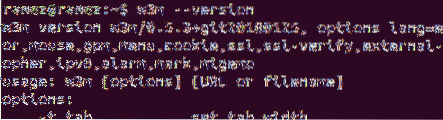
Nu we W3M hebben geïnstalleerd, laten we eens kijken hoe je op internet kunt surfen met dit programma.
b) Surfen op internet
Gebruikers kunnen in W3M op internet surfen door eenvoudig een opdracht in te voeren die lijkt op de onderstaande syntaxis:
$ w3m urlNameStel bijvoorbeeld dat ik Google wil bezoeken. Dan zou ik het volgende in de terminal invoeren:
$ w3m www.google.com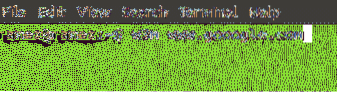
Na het laden krijgen we dit:
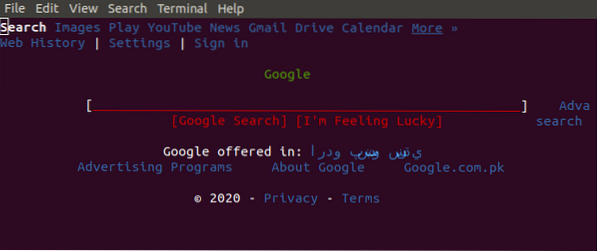
Gebruik nu de pijltjestoetsen, Ik heb toegang tot verschillende delen van de website; gebruik makend van binnenkomen, Ik kan bevestigen en op verschillende opties klikken.
Stel bijvoorbeeld dat ik wil zoeken naar "Hallo wereld" in google. Gebruik de pijltjestoetsen om de cursor naar de zoekbalk te brengen en druk op enter. Het volledige proces wordt beschreven in de onderstaande afbeeldingen:
Afbeelding 1:
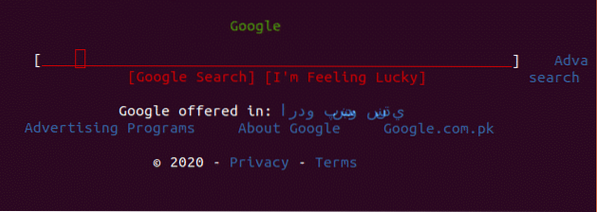
Afbeelding 2:
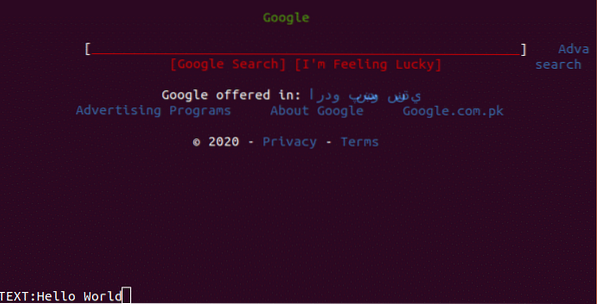
Afbeelding 3:
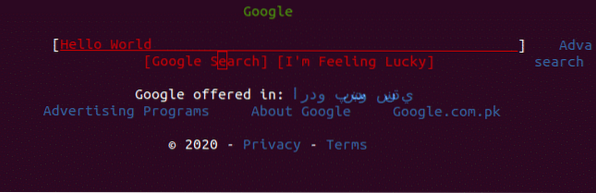
Beste opties voor op tekst gebaseerde webbrowsers
Na het gebruik van op tekst gebaseerde webbrowsers op de opdrachtregel, kan men gemakkelijk toegang krijgen tot internet zonder een van de grafische webbrowsers te gebruiken. Het voordeel van het gebruik van deze programma's is dat u zich geen zorgen meer hoeft te maken over advertenties of ongewenste afbeeldingen die opduiken. Zelfs toegang tot sites zal veel sneller zijn. Zowel Lynx als W3M zijn goede alternatieven voor opdrachtregelbrowsers en zijn efficiënte programma's die uitstekende functies bieden aan gebruikers.
 Phenquestions
Phenquestions


